Много советов как оптимизировать поиск в Google ⃰. Операторы для поиска, настройки поисковой системы, узнайте как улучшить поиск в Google!
Google ⃰ - самая популярная поисковая система в мире. Это безусловно! По данным gs.statcounter.com, он обрабатывает не менее 90% всех запросов, опережая Bing и Yahoo. Механизм поиска, в большинстве случаев, самодостаточен, но существуют варианты, чтобы сузить поиск.
Откройте для себя полный список советов, которые помогут упорядочить ваши запросы, освоить Google Images и воспользоваться лучшими функциями для работы с поисковой системой гугл.
Поисковая система Google позволяет использовать множество операторов для уточнения поиска. Они работают на страницах привычного гугл-поиска, а также на Google Images (поиск картинок) и других гугловских систем поиска.
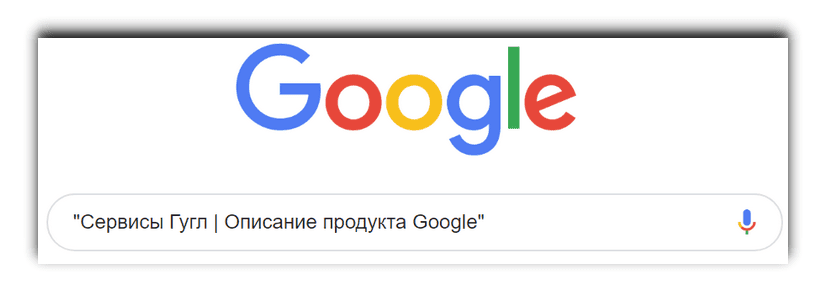
Например вы хотите найти статью о ремонте автомобиля, что бы Google не находил сайты с предложениями о продаже, аренде, производителях, перед этими словами в поисковой строке поставьте знак (-), минус:
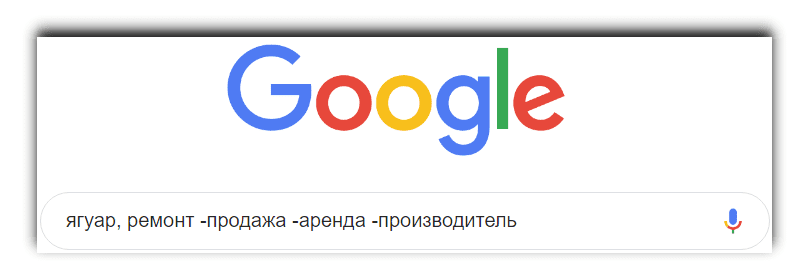
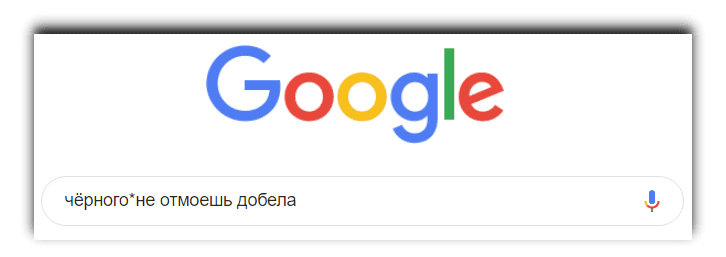
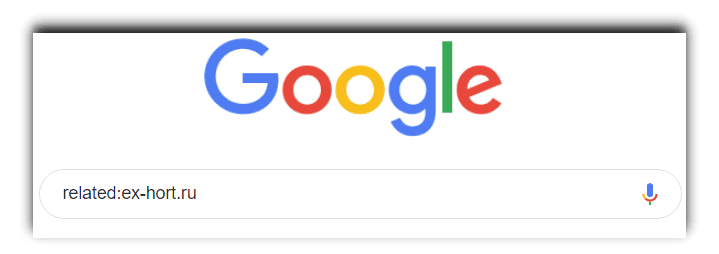
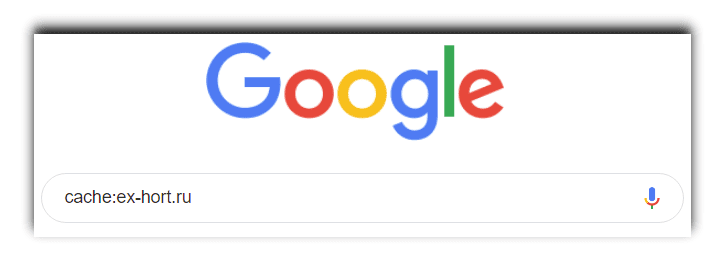
Совет. Чтобы искать на странице, нажмите Ctrl+F или ⌘-F (для MacOS) и введите запрос в поле поиска.
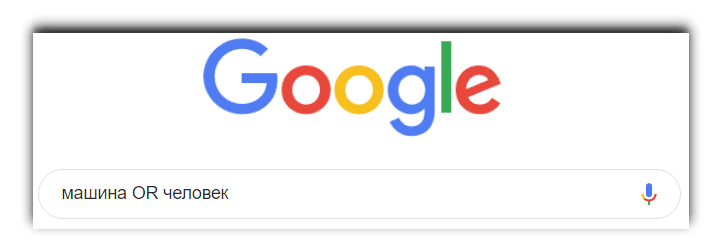
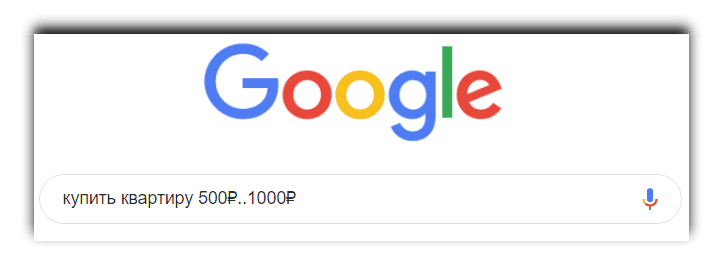
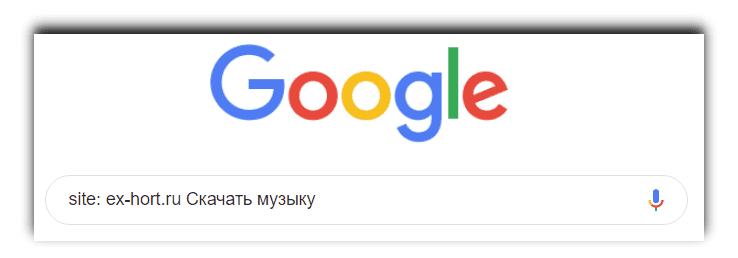
Только не указывайте ключевое слово в запросе для просмотра всех проиндексированных страниц.
Самый простой способ найти упоминание в социальных сетях, это использовать символ @.
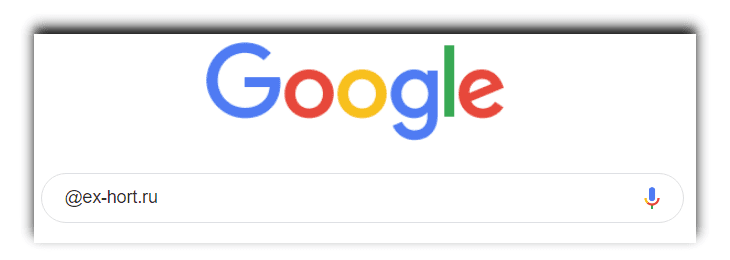
Что бы найти стоимость необходимой вещи, введите перед числом символ необходимой валюты. Пример:
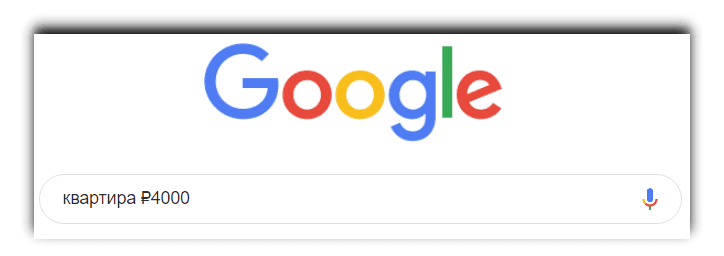
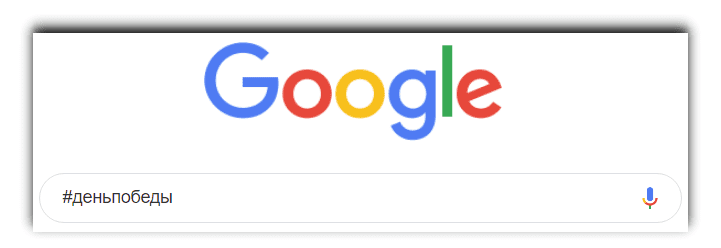
Что бы найти картинку, презентацию, реферат, доклад, выложенный в сеть в каком либо файле, используется специальный оператор с указанием типа файла (например .docx, .xls, .rar PPT...):
Пример: filetype:PDF для поиска документов или filetype:PNG для поиска подходящих изображений в Google Images
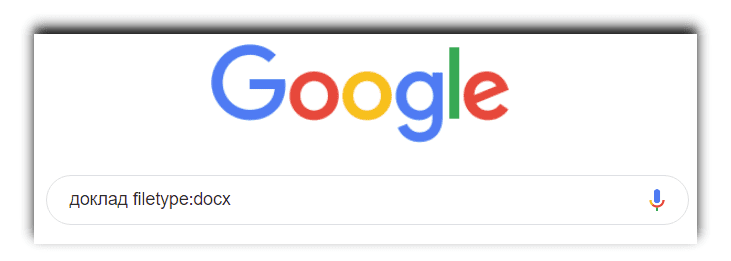
Google не учитывает определенное количество привычных нам операторов, поэтому можно не утруждать себя и не вводить их в строку поиска:
Некоторые оценивают персонализацию результатов как хорошую вещь, другие нет. Независимо от вашего мнения по этому вопросу, можно нейтрализовать результаты.
Просто добавьте оператор & pws = 0 в конец URL-адреса результатов поиска.
Вы можете автоматизировать это действие, добавив поисковую систему в браузер Google Chrome, например, с таким адресом:
https://www.google.com/search?q=%s&pws=0
И каждый поисковой запрос из этой строки не будет связан с вашим компьютером и затруднит предоставление персонализированной рекламы.
Google предлагает множество конкретных поисковых систем. Они особенно эффективны для целевого поиска. Основными являются:
Говоря о Новостях Google, некоторые советы относятся именно к этой поисковой системе.
Например, можно просмотреть издание для конкретной страны через меню в левом верхнем углу сайта. Затем меню слева позволяет читать статьи на первой странице, наиболее читаемые или отфильтрованные по категориям (экономика, спорт, здоровье ...), а также местные издание.
Но это еще не все: вы можете полностью настроить свое издание. Прежде всего, вы должны активировать пользовательскую версию по ссылке в самом низу сайта. Тогда можно:
Настройка отображения новостей Google: возможны четыре режима (современный, в коробке, компактный и классический). Выберите тот, который вы предпочитаете!
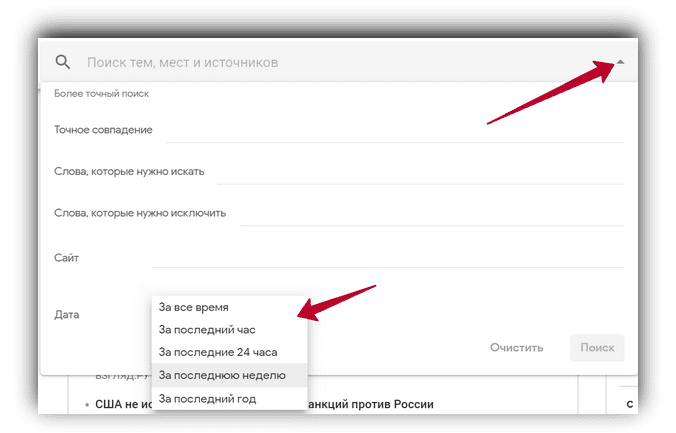
Настройте темы Новостей Google: с помощью модуля в правом столбце вы можете уточнить темы, чтобы сосредоточиться на своем издании. Также можно добавить тему новостей или создать собственный раздел. Эта функция позволяет вам добавить одно или несколько локальных изданий.
Настройка источников новостей Google: если вы предпочитаете один источник новостей другому, не паникуйте! Вы можете указать свои любимые сайты, и те, которые вам нравятся меньше всего. Можно сбросить этот параметр для обезличивания результатов.
Кстати, здесь можно посмотреть,скачать, послушать новый клип Рамштайна.

Включить безопасный поиск: Фильтры отбрасывают явный сексуальный контент.
Результатов на странице: по умолчанию Google отображает (более или менее) 10 результатов на страницу. Можно отобразить 20, 30, 40, 50 или даже 100 результатов на странице.
Открывать результаты: по вашему желанию результаты поиска будут выводиться либо в новом окне, либо на текущей вкладке.
Блокировка определенных сайтов: список нежелательных сайтов может быть изменен и ограничен 500 сайтами.
Изменить язык по умолчанию: Вы также можете включить несколько языков.
Изменить геолокацию: вы можете выбрать адрес, почтовый индекс, город или страну, чтобы указать свое местоположение. Эти данные изменяют результаты.
Активировать или нет историю поиска.
По умолчанию Google использует вашу историю поиска для настройки результатов. Вы можете очень легко отключить историю через настройки. Таким образом, результаты поиска больше не будут связаны с его историей. Также там возможно очистить всю историю.
Google позволяет вам искать ссылки, которые указывают на сайт. Просто используйте оператор link:, а затем адрес сайта по вашему выбору. Хороший способ узнать, какие сайты ссылаются на выбранный вами веб ресурс!
Пример: link: /
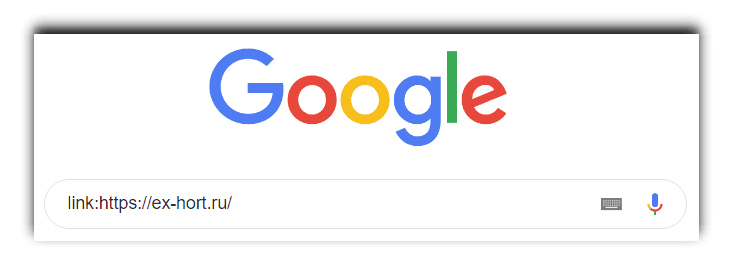
Операторы, которые позволяют сузить область поиска:
inurl: для поиска страниц, включающих ключевое слово в их интернет-адресе
intitle: ограничить поиск страницами, включающими ключевое слово в их заголовке
Эти операторы могут быть объединены, и могут использоваться для поиска только тех страниц, которые содержат слово в своем URL или заголовке.
Related: оператор ищет похожие страницы. Например, Related:ex-hort.ru указывает список похожих сайтов. Эта функция тем более эффективна, чем лучше сайт распознается и четче идентифицируется поисковой системой.
Во многих случаях это очень удобная функция. Google периодически создает резервную копию копий посещаемых страниц. Если они меняются, и вы хотите просмотреть более старую версию, подумайте о том, чтобы посмотреть в кэш ...
Но будьте осторожны: это все довольно призрачно, поисковая система не сохраняет все страницы, а время не обязательно совпадает. хорошо следовать вашим потребностям. Помните, что вы также можете найти страницу, которая больше не существует, и просмотреть ее.
Для этого просто выполните поиск в Google, наведите курсор на результат и нажмите «Кэшировать», когда функция будет доступна. Если вам известен интернет-адрес проверяемого сайта, вы можете использовать оператор кэширования: за ним следует URL-адрес соответствующего сайта.
Для поиска изображений лучше всего использовать Google Images (Картинки Google). Движок позволяет получать очень точные результаты, в зависимости от желаемого формата, размера или происхождения визуала.
Отличная особенность Google Images, вы можете искать похожие изображения для чего то другого.
Просто нажмите на маленькую камеру справа от окна поиска. Тогда у вас появиться выбор: вы можете использовать изображение со своего компьютера или по адресу в Интернете.
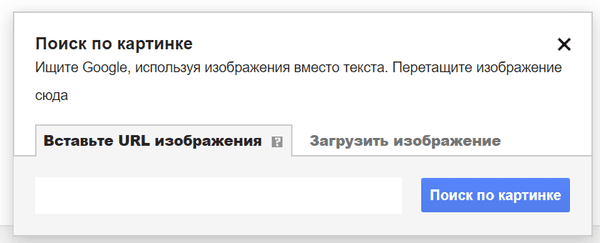
Перетаскивание даже приветствуется! Затем Google показывает сайты, на которых присутствует разыскиваемое изображение, и показывает похожие, которые он нашел.
Эта функция позволяет найти картинку лучшего качества, узнать источники визуального изображения или более или менее точно установить дату в строке фотографии.
Расширенный поиск изображений позволяет значительно улучшить результаты. Вы можете выбрать:
Вы также можете получить доступ к некоторым расширенным инструментам через кнопку «Инструменты поиска» под окном поиска картинок Google. Если все функции расширенного поиска недоступны, вы можете отобразить размеры на изображениях, чтобы помочь вам сориентироваться. Также возможно отфильтровать результаты по дате.
По некоторым запросам Google форматирует результаты напрямую. Вы визуализируете информацию, которую вы ищете с первого взгляда, без посещения какого-либо сайта!
Просто напишите название своего любимого спортивного клуба, чтобы узнать последние данные о прошедших играх. Вы также узнаете дату и противника, для следующего матча.
Нет ничего проще: пользовательский оператор define: перед термином, поможет определить. Google укажет источник.
Можно использовать оператор «definition» вместо «define»
Поисковая система может превратиться в калькулятор!
Чтобы выполнить математическую операцию, ничего более простого. Просто введите цифры и математические действия в поле поиска, и все готово.
Прибавление, вычитания, умножения и деление в строке поиска Google. Вы также можете произвести более сложные результаты (например, возведение в квадрат) или даже написать буквами операции, которые вы хотите решить (1295 плюс 42 работы, чтобы получить 1337).
Google позволяет вам идти дальше, визуализируя математические функции, от самых простых до самых сложных (функция позволяет, например, генерировать это сердце).
Google может быстро конвертировать значения, такие как скорость, валюта или расстояние между двумя точками. Поддерживаются многие системы мер и валюты.
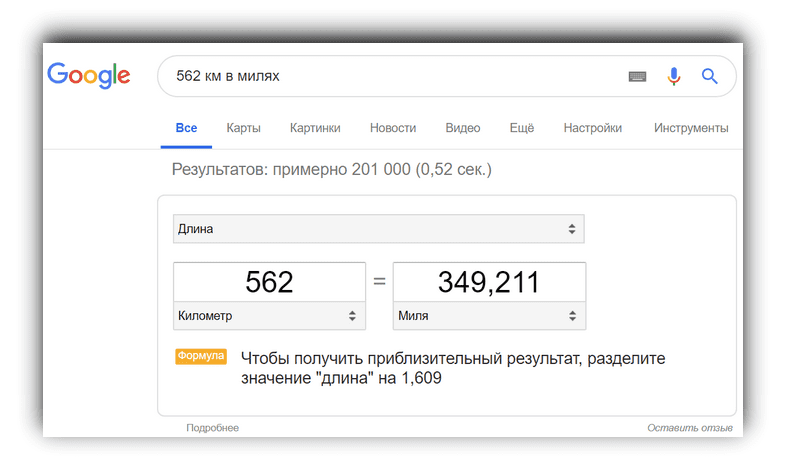
Вы собираетесь связаться со своей двоюродной сестрой по скайпу, когда она едет в Санкт Петербург? Прежде чем связаться, не забудьте узнать местное время с запросом времени Питера! Этот трюк также работает с названием основных городов.
Просто введите погода в поле поиска, чтобы узнать метео состояние нужной местности. Данные предоставляемые для этого параметра, намного больше, чем в прошлом, и позволяет узнать: прогноз, осадки, влажность и ветер на сегодня и следующие восемь дней. Вы также можете узнать погоду в выбранном вами городе, например, набрав погода в Москве.
Если вас интересует восход или заход солнца, принцип тот же.
Google иногда отображает определенный контент, связанный с Google Finance. Таким образом, вы можете просмотреть цену акций Facebook ⃰ через оператор NASDAQ: FB или запрос о Google NASDAQ:GOOG.
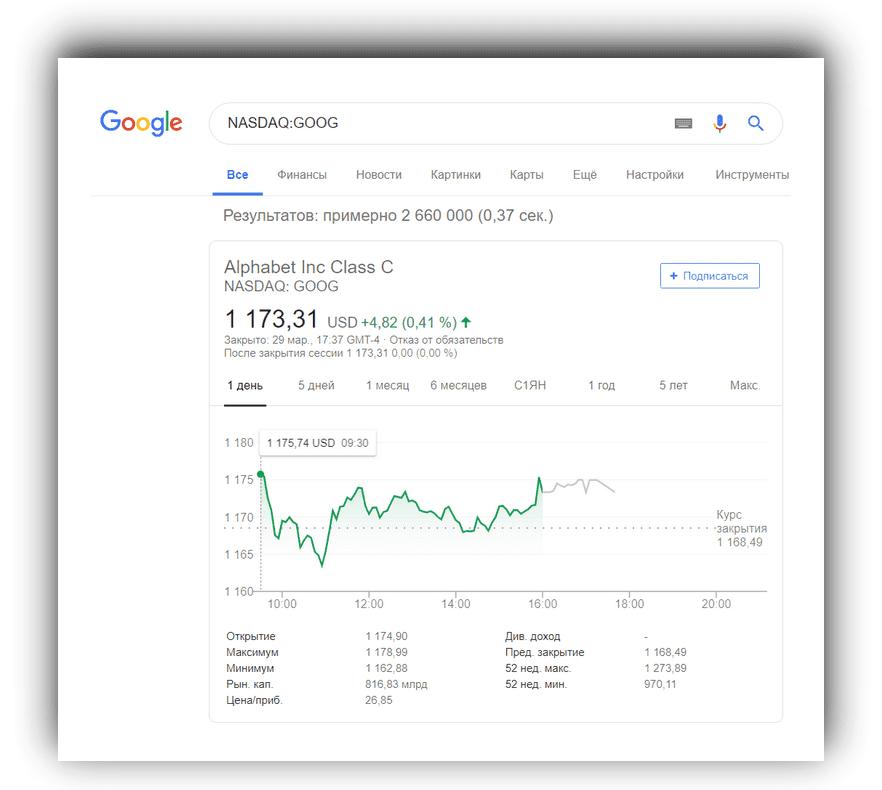
Google позволяет вам напрямую просматривать доступные рейсы между двумя аэропортами. Просто напишите слово рейс, а затем города отправления и прибытия.
Инструмент позволяет узнать чартерные компании, расписание различных поездок, а также все рейсы в и из пункта назначения. Практика!
Пример: location: Италия.
Пример: source: ex-hort.ru
Пример: inpost author: Солженицын.
Не мудрено что мы в этой статье, иногда несколько раз рассказывали об отдельных способах облегчит поиск в Google. Ведь многие не обращают внимания на рекомендации, и тратят на поиск в интернете больше времени чем нужно.
YouTube ⃰ - РКН: сайт нарушает закон РФ
Facebook ⃰ - РКН: сайт нарушает закон РФ
Здравствуйте Гость.
Пока ещё никто не оставил свой комментарий к статье Как гуглить правильно | Google operators.
Будьте первым, поделитесь мнением.



